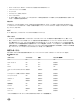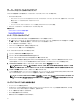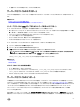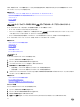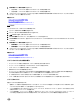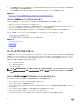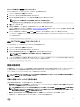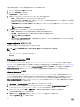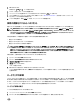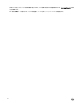Users Guide
5. 次へ をクリックします。
アップデート(手順 3 の 3) ページが表示されます。
6. アップデートが完了したら、システムを再起動します。
7. Lifecycle Controller を起動するには、Dell ロゴが表示されてから 10 秒以内に <F10> キーを押します。
8. すべての推奨アップデートのインストールを完了します。詳細については、「プラットフォームのアップデート」を参照してください。アップデートが
完了すると、システムが自動的に再起動します。
9. システムの再起動中に、再度 <F10> キーを押し、Lifecycle Controller を再起動します。
設定の削除とデフォルトへのリセット
現在の iDRAC 設定を削除して、iDRAC を工場出荷時のデフォルト設定にリセットすることができます。この機能は Lifecycle ログも削除します。
メモ: 設定の削除とデフォルトへのリセット機能は、インベントリ収集の状況を 有効 にリセットしてから、iDRAC および BIOS 設定情
報、工場出荷時のインベントリ、構成、Lifecycle ログ情報(履歴データおよび作業メモ)、バックアップイメージファイル、オペレーティ
ングシステムドライバパック、および診断を恒久的に削除します。この操作中、システムに関連するハードウェアおよびソフトウェアイン
ベントリデータも削除されますが、これらはサーバーの次回再起動時に再作成されます。
次が必要な場合は、この機能を使って極秘データおよび設定関係の情報を削除します。
• 管理下システムを破棄する。
• 管理下システムを別のアプリケーションに再利用する。
• 管理下システムを非セキュアな場所に移動する。
注意: この機能は、iDRAC を工場出荷時のデフォルトにリセットし、iDRAC ユーザー資格情報、IP アドレス設定、暗号化証明書のす
べてを削除します。また、変更イベント履歴、ファームウェアアップグレードおよびロールバック、ユーザーコメント、および現在と工場出
荷時のハードウェアとファームウェアインベントリのすべてを含む、ライフサイクルログなどのすべての
Lifecycle Controller コンテンツも
削除します。この機能を使用する前にライフサイクルログを安全な場所にエクスポートすることを推奨します。この操作後はシステムの
電源が自動的に切れるので、手動でシステムを再起動する必要があります。
設定を削除し、工場出荷時のデフォルトにリセットするには、次の手順を実行します。
1. 左ペインで、ハードウェア設定 をクリックします。
2. 右ペインで、設定の削除およびデフォルトへのリセット をクリックします。
3. Lifecycle Controller のリセット を選択します。
4. Finish(終了)をクリックします。
メッセージが表示されます。
5. はい をクリックして続行するか、いいえ をクリックして操作をキャンセルします。
システムの電源は自動的に切れるので、仮想コンソール を使用するか、システムの電源ボタンを押して、システムの電源を手動で投入する
必要があります。
ハードウェアの診断
システム、およびシステムに接続されたハードウェアが適切に機能しているかどうかを検証する定期的な保守計画の一環として、ハードウェア診断
ユーティリティ を使用した診断を実行することを推奨します。診断ユーティリティには接続ハードウェアの物理的(論理的ではなく)ビューがあるた
め、オペレーティングシステムやその他のオンラインツールが識別できないハードウェア問題を識別できます。ハードウェア診断ユーティリティを使用し
て、メモリ、I/O デバイス、CPU、物理ディスクドライブ、およびその他の周辺機器を検証することができます。
ハードウェア診断の実行
ハードウェア診断を実行するには、次の手順を行います。
1. Lifecycle Controller の左ペインで ハードウェア診断 をクリックします。
2. 右ペインで ハードウェア診断の実行 をクリックします。診断ユーティリティが起動するので、画面上の指示に従います。
59